Was ist eine Perimeter-Firewall?
Posted by Julia Werner •
Die Windows 10 Firewall
Die Windows 10 Firewall

Für die meisten Anwender von Computern ist der Begriff “Firewall” untrennbar mit einem Netzwerk verbunden. Das ist auch korrekt, den eine Firewall kontrolliert den Netzwerkdatenverkehr von einem Computer und kann damit die Sicherheit Ihres Computers erhöhen.
Von daher stellen sich Anwender immer wieder die Frage, was muss ich bei der in Windows integrierten Firewall einstellen?
Die Antwortet lautet “im Normalfall nichts”.
Warum also dieses Kapitel? Zum einen, um die Antwort zu begründen und zum anderen, um auf eine potentiell nützliche Eigenschaften der Windows Firewall hinzuweisen, welche nicht jedem Anwender bekannt sind.
Die Einrichtung der Windows 10 Firewall
Wie schon knapp beantwortet müssen Sie im Normalfall bei der Windows 10 Firewall nichts weiter einstellen. Die Firewall ist ab Installation automatisch aktiviert und ein Satz grundlegender Regeln ist voreingestellt. Durch andere Einstellungen wie z.B. die Kategorisierung eines angeschlossenen Netzwerkes, werden indirekt die Firewall Regeln modifiziert, so dass kein Bedarf entsteht diese direkt zu konfigurieren. Falls unvorhergesehener Weise eine eingehende Verbindung zu einer Anwendung empfangen wird, dann werden Sie von Windows 10 gefragt ob diese Verbindung zugelassen werden soll oder nicht. Die Antwort wird dann den existierenden Regeln hinzugefügt und für zukünftige Verbindungen angewandt.
Per Vorgabe werden ausgehende Verbindungen immer zugelassen. Die Windows 10 Firewall merkt sich aktuelle ausgehende Verbindungen und lässt automatisch alle Datenpakete zu, welche sie als Antwort einer dieser ausgehenden Verbindungen zuordnen kann. Damit ist es nicht notwendig explizit Regeln für die meisten Anwendungen zu erstellen, wie z.B. für den benutzten Webbrowser. Diese Eigenschaft, welche Stateful Packet Inspection (SPI) genannt wird und die zusätzliche Firewall in Ihrem Internet-Router sorgt dafür, dass so gut wie keine Abfragen für unerwartete eingehende Verbindungen auftauchen.
Letztendlich bedeutet das, dass Sie sehr selten, wenn überhaupt, mit der integrierten Windows Firewall in Berührung kommen. Die meiste Zeit versieht diese Ihren Dienst unbemerkt im Hintergrund.
Fortgeschrittene Einstellungen und Möglichkeiten der Windows 10 Firewall
Die ab Installation vorgegebenen Einstellungen sorgen dafür, dass keine ungewollten Verbindungen in eingehender Richtung (von außen zu Ihrem Computer) zugelassen werden. Sämtliche Verbindungen in ausgehender Richtung (von Ihrem Computer nach außen) werden aber immer zugelassen und über die SPI Eigenschaft auch daraus resultierende eingehende Verbindungen. Diese Eigenschaft vereinfacht die Bedienung und ist für den Schutz eines Computers ausreichend, annehmend das keine böswilligen Programme auf Ihrem Computer installiert sind.
Genau über diese Annahme gibt es Meinungsunterschiede und ist oft der Grund warum sich Benutzer eine zusätzliche Personal Firewall Software installieren. Viele dieser separaten Personal Firewalls überwachen auch den ausgehenden Datenverkehr. Über diese Überwachung des ausgehenden Datenverkehrs erhöhen sich die Chancen einen ungebetenen Gast (z.B. Trojaner Software) auf Ihrem Computer zu erkennen und den entsprechenden Datenverkehr zu blockieren.
Die in Windows integrierte Firewall beherrscht diese Fähigkeit allerdings auch. Zum Abschluss dieses Kapitels finden Sie eine Schritt für Schritt Anleitung wie Sie diese Fähigkeit aktivieren können. Im Rahmen dieser Anleitung wird die Windows eigene Firewall Verwaltungssoftware geöffnet, welche es Ihnen erlaubt sehr detaillierte Informationen über die Firewall auszulesen und feine Einstellungen vorzunehmen. Doch schon vorab, die Windows Firewall hat Ihre Schwächen. Die Firewall Verwaltungssoftware ist nicht einfach zu bedienen und sie werden nicht automatisch über blockierte ausgehende Verbindungen informiert. Damit können Sie nicht bequem per Abfrage entscheiden ob Sie diese zulassen möchten oder nicht. Alle Regeln müssen vorab manuell per Hand erstellt werden. Ein Aufwand den nur die wenigsten auf sich nehmen werden.
Diese Lücke wurde erkannt und es gibt Software Tools, welche eine komfortablere Benutzeroberfläche zur Verfügung stellen. Diese Tools benachrichtigen Sie auch über blockierte ausgehende Verbindungen und erlauben Ihnen über daraufhin folgende Abfragen, das Regelwerk nach und nach zu komplettieren. Dabei installieren die Tools keine eigene Firewall Software, sondern setzen rein auf die Windows-Firewall auf und benötigen von daher wenig Speicherplatz.
Notiz: Wahrscheinlich stellen Sie sich jetzt die Frage ob Sie den ausgehenden Datenverkehr jetzt per Firewall überwachen und kontrollieren sollten oder nicht? Und wenn ja mit welchem Programm? Das ist eine Frage die Ihnen pauschal niemand beantworten kann. Sind Sie umsichtig im Umgang mit dem Internet und Computer im allgemeinen? Soll die Bedienung des Computers einfach und wartungsarm sein? Schätzen Sie selbst das Risiko, aufgrund Ihres Verhaltens, sich ein Schadprogramm einzufangen als gering ein? Wenn Sie diese Fragen mehrheitlich mit Ja beantworten, dann ist die Windows Firewall wie Sie per Installation eingerichtet ist ausreichend. Möchten Sie aber den ausgehenden Datenverkehr überwachen, dann empfiehlt sich aus Gründen der Bedienbarkeit die Installation einer separaten Software. Mir persönlich gefällt der Gedanke, dass die Windows-Firewall genutzt wird und nur per Tool bedienbarer gemacht wird, das hält das Windows System schlank. Doch auch diese Tools können Ihre Tücken haben oder individuell zu kompliziert zu bedienen sein, was dann wiederum für eine sehr einfach zu bedienende und erprobte separate Personal Firewall Software sprechen würde. Probieren Sie es am besten aus und fangen dabei mit einem Zusatztool für die Windows integrierte Firewall an.
Notiz: Eines muss noch erwähnt werden. Jede Software Firewall ist Software. Andere Software kann diese ausschalten oder umgehen, wenn Sie entsprechend clever programmiert ist. Das soll nicht bedeuten, dass es unnütz ist eine Software Firewall zu betreiben, doch es bedeutet letztendlich dass es einen 100% Schutz nicht gibt.
Schritt für Schritt Anleitung, um ausgehende Verbindungen mit der Windows-Firewall zu blockieren.
Öffnen Sie die “Systemsteuerung”.
Klicken Sie auf die Kategorie “System und Sicherheit”.
Klicken Sie auf “Windows-Firewall”.
Wählen Sie nun linker Hand “Erweiterte Einstellungen” und klicken Sie darauf.
Jetzt öffnet sich ein Programm zur Verwaltung der Windows Firewall, welches es Ihnen sehr detailliert erlaubt die Eigenschaften und Regeln zu verwalten (siehe Screenshot).
Durch einen Klick auf “Windows-Firewalleigenschaften” öffnet sich ein weiteres Fenster (das Fenster rechts unten im Screenshot). Aktivieren Sie hier den Reiter “Privates Profil”.
Nun können Sie unter dem Punkt “Ausgehende Verbindungen” diese “Blockieren”. Damit werden nur noch ausgehende Verbindungen zugelassen, für welche Regeln existieren.
Neue Regeln für den ausgehenden Datenverkehr können Sie hinzufügen, wenn Sie im Verwaltungsprogramm der Windows Firewall linker Hand auf ausgehende Regeln klicken und dann in der Spalte ganz rechts auf “Neue Regel …”.
Was ist eine Firewall?
Definition einer Firewall
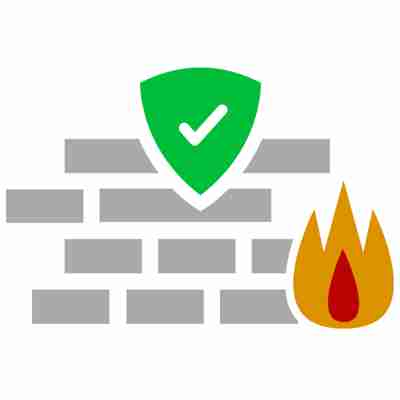
Eine Firewall ist eine Art virtuelle Brandmauer, die Ihren Netzwerkbereich von anderen trennt und potenziell schädlichen Datenverkehr draußen hält. Hierzu wird eine Firewall zwischen Ihren Computer und das Internet oder ein anderes Netzwerk geschaltet. Als digitaler Türsteher überprüft sie alle auf Ihrem Gerät ankommenden und ausgehenden Datenpakete und stellt sicher, dass nur die erlaubten Pakete in ihren Netzwerkbereich gelangen oder ihn verlassen. Unerlaubte Hacker-Zugriffe oder schädliche Computerprogramme, die heimlich Daten herausschleusen wollen, werden so unterbunden.
Firewalls sind ein wichtiger Bestandteil des Sicherheitskonzepts — sowohl für Firmen als auch Privatpersonen. Glücklicherweise verfügen die meisten Verbrauchergeräte über eigene Firewalls, sodass Sie für Ihren Computer keine separate Firewall kaufen müssen. Stellen Sie lediglich sicher, dass die Firewall in den Einstellungen Ihres Geräts aktiviert ist und läuft.
Eine Firewall alleine reicht jedoch nicht aus, um sich vor der stetig wachsenden Zahl an Cyber-Angriffen zu schützen. Sie sollten daher zusätzlich ein gutes Antivirus-Programm erwerben und installieren.
Unterschied zwischen Firewall & Antivirus-Software
Um online sicher unterwegs zu sein, brauchen Sie mehr als nur eine Firewall. Das wichtigste Cybersicherheitstool ist eine Antivirus-Software. Doch worin unterscheidet sich diese von einer Firewall?
Eine Firewall überwacht den ein- und ausgehenden Datenverkehr und blockiert diesen gegebenenfalls. Sie kontrolliert jedoch nicht, was in diesem Datenverkehr enthalten ist. Ein Antiviren-Programm hingegen analysiert heruntergeladene Dateien und besuchte Websites, um festzustellen, ob diese eine Bedrohung für Sie und Ihr Gerät darstellen. Wenn die Antivirus-Software auf etwas Verdächtiges und potenziell Gefährliches stößt, blockiert sie die Bedrohung, bevor sie Schaden anrichten kann.
Ein weitverbreiteter Irrglaube ist, dass die Standard-Firewall auf Ihrem Computer ausreicht, um Sie zu schützen. Sie ist zwar hilfreich, aber eine Firewall braucht ein unterstützendes Antiviren-Programm. Da Firewalls oft Datenverkehr blockieren, der die Funktion vertrauenswürdiger Programme oder das Herunterladen von Dateien verhindern kann, neigen viele Benutzer dazu, Ausnahmen von den Firewall-Regeln zu machen oder die Firewall zu deaktivieren, um Unannehmlichkeiten zu vermeiden.
Wenn die Firewall jedoch ohne ein schützendes Antiviren-Programm deaktiviert wird, sind Sie Malware und Hackerangriffen schutzlos ausgeliefert. Mit einem guten Antiviren-Programm können Sie Ihre Firewall jedoch sicher ausschalten, um Dateien herunterzuladen oder Programme zu verwenden, die ansonsten von der Firewall blockiert wären.
5 Gründe, warum Sie eine Firewall nutzen sollten
Das Internet ist im Wandel und Cyberkriminelle entwickeln laufend neue Methoden, um sich Zugriff auf Ihre Daten zu verschaffen. Mit einer Firewall errichten Sie eine weitere wichtige Schutzschicht, zusätzlich zu anderen Maßnahmen wie einer Antivirus-Software.
Eine Firewall auf Ihrem Mobilgerät und Computer unterstützt Sie wie folgt:
Überwacht den Datenverkehr in Ihrem Netzwerk : Wenn die Firewall eine Bedrohung erkennt, blockiert sie diese, damit sie Ihr Gerät nicht erreicht.
: Wenn die Firewall eine Bedrohung erkennt, blockiert sie diese, damit sie Ihr Gerät nicht erreicht. Blockiert schädlichen Datenverkehr in Ihrem Netzwerk : Wenn der Datenverkehr im Netzwerk als schädlich erkannt wird, kann die Firewall diesen stoppen, bevor er Schaden anrichtet.
: Wenn der Datenverkehr im Netzwerk als schädlich erkannt wird, kann die Firewall diesen stoppen, bevor er Schaden anrichtet. Kann das Risiko von Malware-Infektionen minimieren : Mit einer Firewall können Sie Ihr Gerät davor schützen, mit Malware wie Trojanern, Ransomware und Spyware infiziert zu werden. Eine Firewall alleine reicht hier jedoch nicht aus und sollte immer mit einer Antivirus-Software ergänzt werden.
: Mit einer Firewall können Sie Ihr Gerät davor schützen, mit Malware wie Trojanern, Ransomware und Spyware infiziert zu werden. Eine Firewall alleine reicht hier jedoch nicht aus und sollte immer mit einer Antivirus-Software ergänzt werden. Verbessert Ihre allgemeine Sicherheit und den Datenschutz: Es ist wichtig, Ihre Privatsphäre im Internet zu sichern und Ihren größtmöglichen Online-Schutz zu gewährleisten. Eine Firewall spielt hier eine entscheidende Rolle.
Obwohl sowohl eine Firewall als auch ein Antiviren-Programm ihre Stärken haben, benötigen Sie beide zusammen für einen umfassenderen Online-Schutz. Denn Ihre Cybersicherheit sollte immer mehrschichtig sein. Erwägen Sie zudem einen VPN, um sicher privat im Internet zu surfen.
Verschiedene Arten von Firewalls
Es gibt mehrere Arten von Firewalls, die unterschiedlich funktionieren und für verschiedene Zwecke eingesetzt werden. Generell kann zwischen Software-, Hardware- und Cloud-Firewalls unterschieden werden.
Software-Firewall
Eine Software-Firewall wird direkt auf dem zu schützenden Gerät, beispielsweise einem Computer oder Smartphone installiert und schützt somit ausschließlich dieses Gerät. Für Desktop-Computer wurden spezielle Desktop-Lösungen entwickelt, welche bereits Teil des Betriebssystems sind. Auf Windows-Computern ist die Microsoft Defender Firewall standardmäßig installiert. Auf macOS-Geräten müssen Sie die Firewall hingegen manuell in den Einstellungen aktivieren.
Auch Mobilgeräte sollten geschützt werden. Weder Smartphones, die mit Android laufen noch iPhones mit dem iOS-Betriebssystem haben eine eigene Firewall installiert. Wählen Sie für Ihren Schutz unbedingt einen Drittanbieter aus, dem Sie vertrauen.
Da Software-Firewalls einfach zu installieren sind, sind sie eine beliebte Option für Privatpersonen. Firmen hingegen müssen meist ein ganzes Netzwerk aus angeschlossenen Geräten schützen. Eine Software-Firewall ist für sie daher häufig unzureichend.
Hardware-Firewall
Netzwerke von Unternehmen mit hohen Sicherheitsanforderungen wie Banken, Regierungsinstitutionen oder Großkonzerne werden mit leistungsstarken Hardware-Firewalls geschützt. Diese wären für Privatanwender zu kostspielig und benötigen technisches Fachwissen für die Installation und den Betrieb.
Bei einer Hardware-Firewall wird die Software auf einem externen physischen Gerät installiert. Dies kann beispielsweise ein moderner Router sein, der es so ermöglicht, die Schutzmauer eine Ebene weiter nach vorne zu verschieben und den Datenverkehr zu analysieren, bevor er überhaupt auf die Geräte im Heimnetzwerk trifft.
Einer der Vorteile einer Hardware-Firewall ist, dass Benutzer die Firewall auf dem zu schützenden Gerät deaktivieren und so Ressourcen sparen können. Sie kann auch verwendet werden, um den Netzwerkverkehr zu kontrollieren, der an mehrere Geräte im selben Netzwerk geht.
Cloud-Firewall
Sowohl Privatpersonen als auch Firmen speichern Ihre Daten nicht mehr nur auf Computern ab, sondern arbeiten vermehrt in der Cloud. Dadurch verschwimmt die Grenze zwischen dem eigenen Netzwerk und dem Internet. Damit die Daten dennoch geschützt sind, bilden Cloud-basierte Firewalls, sogenannte Firewall-as-a-Service (FWaaS), eine virtuelle Barriere rund um die Cloud-Plattformen.
Was ist eine Perimeter-Firewall?
Beschleunigen Sie die Cloud-Transformation mit einer Unternehmnesinfrastruktur, Multi-Cloud-Betrieb und einer modernen Anwendungsplattform für Edge und jede Cloud.

Verlässlich vernetzen und ausführen
Erzielen Sie schnellere Wertschöpfung, geringere Kosten sowie verbesserte Sicherheit und modernisieren Sie gleichzeitig Ihre Infrastruktur für Private und Public Cloud.
Verbesserte digitale Erfahrungen
Vernetzen Sie Anwendungen in der Cloud und am Edge sicher, zuverlässig und optimal, um einzigartige Erfahrungen zu bieten.
Tagged:
Leave a Reply
neueste Artikel
- How to Check The Serial Number...
Buying a huawei watch can sometimes be a dream come true, especially if you have had b... - Synology DiskStation Manager
Der DiskStation Manager (DSM) ist das Betriebssystem für die Network Attached Storage-Systeme (NAS... - SAN vs. NAS: Unterschied ...
„Big Data“ lässt grüßen! Laut einer Studie des Festplatten-Giganten Seagate soll sich der weltweit... - Online Banking Software: 4...
Wer Bankgeschäfte über das Internet erledigen möchte, muss dafür nicht zwingend über die Internets... - Ninite – das wohl nützlic...
System-Tools gibt es wie Sand am Meer. Die meisten versprechen viel und halten wenig. Wirklich gut... - Digitalisierung anpacken:...
Die Corona-Pandemie hat ohne Zweifel einen starken Beitrag zur Digitalisierung kleinerer und mitte...
populäre Artikel
- How to Check The Serial Number...
Buying a huawei watch can sometimes be a dream come true, especially if you have had b... - Synology DiskStation Manager
Der DiskStation Manager (DSM) ist das Betriebssystem für die Network Attached Storage-Systeme (NAS... - Online Banking Software: 4...
Wer Bankgeschäfte über das Internet erledigen möchte, muss dafür nicht zwingend über die Internets... - Einrichten einer lokalen...
Dieser Artikel richtet sich an alle Hobby-Webentwickler, die ihre erstellten Web-Projekte auf dem... - Digitalisierung anpacken:...
Die Corona-Pandemie hat ohne Zweifel einen starken Beitrag zur Digitalisierung kleinerer und mitte...
Lieblingsartikel
- SAN vs. NAS: Unterschied ...
„Big Data“ lässt grüßen! Laut einer Studie des Festplatten-Giganten Seagate soll sich der weltweit... - Online Banking Software: 4...
Wer Bankgeschäfte über das Internet erledigen möchte, muss dafür nicht zwingend über die Internets... - Ninite – das wohl nützlic...
System-Tools gibt es wie Sand am Meer. Die meisten versprechen viel und halten wenig. Wirklich gut... - Einrichten einer lokalen...
Dieser Artikel richtet sich an alle Hobby-Webentwickler, die ihre erstellten Web-Projekte auf dem...
